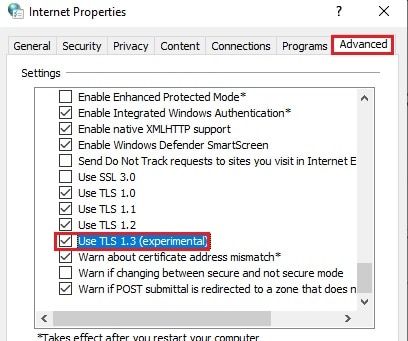Slik aktiverer eller deaktiverer du TLS 1.3 i Windows 10
- Kategori: Windows 10 Avanserte Konfigurasjoner
TLS 1.3 er den siste sikkerhetsprotokollen som forbedrer TLS 1.2 når det gjelder sikkerhet og ytelse. TLS 1.3 er fremdeles ikke mye brukt, men noen nettsteder og webservere støtter TLS 1.3 -protokollen.
Hvis TLS 1.3 er aktivert i nettleseren eller i operativsystemet, åpnes nettstedene og appene som støtter denne versjonen med TLS 1.3 som øker systemets generelle sikkerhet og forbedrer også den generelle ytelsesopplevelsen.
I denne artikkelen vil vi diskutere hvordan du aktiverer eller deaktiverer TLS 1.3 i Windows 10. Vi vil også diskutere aktivering av TLS 1.3 i populære nettlesere, inkludert Google Chrome, Microsoft Edge og Mozilla Firefox. Rask oppsummering gjemme seg 1 SSL (1, 2, 3) vs TLS (1.1, 1.2) vs TLS 1.3 1.1 Aktiver TLS 1.3 i Windows 10 (hele systemet) 1.2 Aktiver TLS 1.3 på Microsoft Edge og Internet Explorer 1.3 Aktiver TLS 1.3 på Google Chrome 1.4 Aktiver TLS 1.3 på Mozilla Firefox 2 Hvordan sjekker jeg om TLS 1.3 er aktivert? 3 Avsluttende ord
SSL (1, 2, 3) vs TLS (1.1, 1.2) vs TLS 1.3
SSL (Secure Socket Layer) -protokoll ble utviklet av Netscape for å sikre kommunikasjonen mellom nettstedet og nettleseren. Det utviklet seg med versjon 2 og 3.
Da standarden utvidet seg, ble den kalt TLS, men grunnleggende teknologi forblir den samme.
For hver versjonsoppdatering legger TLS til flere sikkerhetsfunksjoner og ytelsesforbedringer. TLS 1.2 er den mest brukte protokollen som også regnes som sikker mens TLS 1.0 og TLS 1.1 ikke regnes som sikre.
Her er noen av funksjonene du finner i TLS 1.3:
- Nye sikkerhetskoder : TLS 1.3 bruker nye sikkerhetskoder og er ikke kompatibel med de gamle.
- Fjernet svak sikkerhet : Svak sikkerhetskryptering er fjernet og fungerer ikke med TLS 1.3, for eksempel MD5, RC4 etc.
- Hastighet : TLS 1.3 fremskynder klient/server -kommunikasjonen ved å redusere antall. av tilkoblingsturer som kreves for forhandlinger.
- Ingen overvåking : Organisasjonen og overvåkingsprogramvaren vil ikke kunne overvåke sikre tilkoblinger ved hjelp av TLS 1.3. Dette er en stor bekymring for organisasjoner, mens det er en lettelse for brukerne.
Aktiver TLS 1.3 i Windows 10 (hele systemet)
TLS 1.3 er ikke aktivert i Windows 10 som standard. Hvis du bruker nettverksapper som krever eller støtter TLS 1.3, bør du aktivere TLS 1.3 i Windows 10. Du kan bruke reg -filen og kjøre den på systemet for å aktivere TLS 1.3 i Windows 10.
Aktiver TLS 1.3.reg (205 byte, 3176 treff)
Du har nå gjort de nødvendige endringene i systemregistret for å aktivere systemomfattende TLS 1.3.
Hvis du vil deaktivere TLS 1.3, kan du kjøre følgende registerfil:
Deaktiver TLS 1.3.reg (ukjent, 1.362 treff)
Aktiver TLS 1.3 på Microsoft Edge og Internet Explorer
Siden TLS 1.3 er deaktivert som standard, må den aktiveres manuelt for hver nettleser. Foreløpig støtter ikke Internet Explorer 11 og Edge TLS 1.3, men vil bli støttet i de neste oppdateringene som kommer, ifølge kilder fra Microsoft Insider -program .
Hvis du ønsker å aktivere den eksperimentelle versjonen, følger du trinnene nedenfor for å aktivere den på Microsoft Edge og Internet Explorer.
- Type inetcpl.cpl i Kjør og trykk Tast inn .
- I Internett -egenskaper går du til kategorien Avansert og ruller ned til bunnen. Merk av i boksen ved siden av Bruk TLS 1.3.
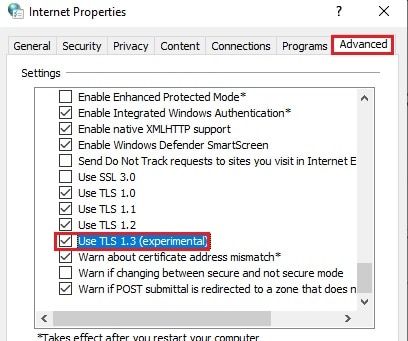
- Klikk på Apply og OK. Start datamaskinen på nytt for at endringene skal tre i kraft.
Edge -nettleseren kan nå brukes til å koble til et nettsted eller en server som kjører TLS 1.3. Denne konfigurasjonen finner også sted på Internet Explorer samtidig også.
Du kan også deaktivere TLS 1.3 eller en hvilken som helst annen versjon ved å navigere til Internett -egenskaper vinduet og fjerner merket for de tilsvarende boksene.
Aktiver TLS 1.3 på Google Chrome
Når det gjelder Google Chrome , må et flagg settes til aktivert for å kjøre TLS 1.3.
- Skriv følgende i adressefeltet på Google Chrome:
chrome://flags - Søk TLS i søkefeltet.

- I rullegardinmenyen ved siden av TLS 1.3 herding for lokale ankre , plukke ut Aktivert .

- Klikk nå på Start på nytt nederst på siden.
Dette vil nå starte Chrome på nytt med de nye innstillingene, og TLS 1.3 vil nå bli aktivert.
Hvis du noen gang trenger å deaktivere TLS 1.3 på Google Chrome, går du bare til flagg side og velg Funksjonshemmet fra rullegardinmenyen.
Aktiver TLS 1.3 på Mozilla Firefox
Mozilla Firefox har også en unik måte å kjøre TLS 1.3.
- Skriv inn følgende i adressefeltet på Firefox:
about:config - Hvis du blir presentert for Fortsett forsiktig side, klikk Godta risikoen og fortsett .

- Det vil være en søkefelt øverst på siden. Skriv inn følgende:
security.tls.version.max - Dobbeltklikk nå på security.tls.version.max og endre verdien til 4 .

- Start nettleseren på nytt, og du bør nå kjøre TLS 1.3 på Mozilla Firefox.
Hvis du ønsker å gå tilbake til innstillingene, må du bare endre verdien på security.tls.version.max til 3 , og start nettleseren på nytt.
Hvordan sjekker jeg om TLS 1.3 er aktivert?
Hvis du fortsatt er i tvil om TLS 1.3 er funksjonell, kan du navigere til siden levert av Cloudflare til sjekk om TLS 1.3 er aktivert eller ikke. Den kjører en rask skanning og gir deg noen detaljer om nettleseren du bruker for øyeblikket.
Et annet nyttig nettsted er Qualys av SSL Labs for å se etter TLS 1.3.
Avsluttende ord
Microsoft planlegger å aktivere TLS 1.3 som standard på alle versjoner av Windows 10 etter versjon 2004.
Vær oppmerksom på at Microsoft Edge Legacy og Internet Explorer ikke støtter TLS 1.3. Du må oppgradere nettleseren din til Chromium -basert Edge -nettleser for å komme videre med sikkerhet og forbedret ytelse.
Microsoft planla også å deaktivere TLS 1.1 og 1.2 som standard på de nyere byggene, men den globale pandemien har tvunget dem til å utsette den til våren 2021.
Hvor tror du TLS 1.3 bør gjøres obligatorisk å bruke? Overlevde du noen alvorlige trusler, eller ble du reddet av krypteringsprotokollene?